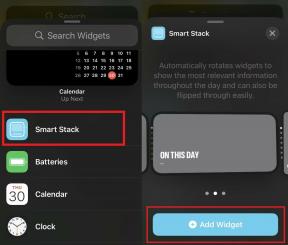Javítás: Magas RAM-fogyasztási probléma a Macbookon a legutóbbi macOS Monterey után
Vegyes Cikkek / / November 14, 2021
Bármikor alma piacra dobja új termékét, védjegyet szerzett a piacon versenytársa körében. Az Apple termékek sosem hagyták cserben a felhasználókat, de úgy tűnik, hogy a legutóbbi macOS Monterey frissítés után sok felhasználónak nem ment jól a dolog. A MacRumors jelentései szerint sok felhasználó panaszkodott a Macbookok magas RAM-fogyasztási problémáira a legutóbbi macOS Monterey frissítés után.
Nos, ez nagyon frusztráló, mert lelassítja az egész eszközt, és mindent, amit megpróbált megnyitni rajta. A probléma miatt a Macbook még egy kis alkalmazást is nehezen futtat. De mindenesetre nem kell többet aggódnia! Igen, jól hallottad. Ma egy olyan megoldással állunk rendelkezésére, amely biztosan segít Önnek kijavítani ezt a hibát. Tehát vessünk egy pillantást a rögzítési eljárásra.

Az oldal tartalma
-
Hogyan lehet javítani a magas RAM-fogyasztási problémát a Macbookon a legutóbbi macOS Monterey után
- 1. módszer: Ellenőrizze a kompatibilitást
- 2. módszer: Indítási elemek letiltása
- 3. módszer: Keressen és lépjen ki az erőforrásigényes alkalmazásokból az Activity Monitor segítségével
- 4. módszer: Tisztítsa meg a rendszerszemétet és az alkalmazásszemétet
- 5. módszer: A macOS Monterey tiszta telepítése (újratelepítése).
Hogyan lehet javítani a magas RAM-fogyasztási problémát a Macbookon a legutóbbi macOS Monterey után
Itt bemutatunk öt módszert, amelyek segítségével kijavíthatja ezt a magas RAM-fogyasztási hibát. Tehát gondosan kövesse őket. Ezenkívül nem szükséges, hogy ezek a módszerek mindenkinél működjenek, mivel ez teljes mértékben a Macbook verziójától függ.

1. módszer: Ellenőrizze a kompatibilitást
Ha gyakorlatilag megnézzük a kompatibilitási ellenőrzést, akkor ez nem megfelelő javítás. De nagyon fontos ellenőrizni, hogy Macbookja kompatibilis-e az új macOS Monterey rendszerrel. Teljes pazarlás, ha a rendszer hardverét nem támogatja az új frissítés. Ha azonban már ellenőrizte, és megállapította, hogy rendszere kompatibilis, de továbbra is magas RAM-felhasználással kell szembenéznie, akkor ne aggódjon, mert több javítást is kínálunk Önnek.
2. módszer: Indítási elemek letiltása
Az indításkor elindított alkalmazás. Tehát ezek letiltása a legjobb megoldás. De ha nem tudja, hogyan kell ezt megtenni, kövesse az alábbi utasításokat:
- Először is kattintson az ablak bal felső sarkában található Apple menüre.
- Ezt követően navigáljon a Rendszerbeállítások és kattintson a Felhasználók és csoportok.
- Ezután kattintson a Bejelentkezési elemek
- Most válassza ki azt az alkalmazást, amelyet nem szeretne futtatni az indításkor, és kattintson a mínuszra “–” gomb.
3. módszer: Keressen és lépjen ki az erőforrásigényes alkalmazásokból az Activity Monitor segítségével
Az erőforrás-éhes alkalmazás aktivitásfigyelőn keresztüli megkereséséhez és kilépéséhez kövesse az alábbi utasításokat:
- Először is kövesse a megadott utat: Kereső > Alkalmazások > segédprogramok.
-
Ezt követően keresse meg és kattintson rá Activity Monitor kinyitni.

- Most nézze meg a folyamatok részt, és ellenőrizze, hogy melyik alkalmazás vesz igénybe több mint 50% CPU-t.
- Végül zárja be az alkalmazást, amely sok erőforrást fogyaszt. Kattintson a "x" gombot az eszköztáron.
4. módszer: Tisztítsa meg a rendszerszemétet és az alkalmazásszemétet
Ez egy nagyon fontos lépés, mivel a rendszerszemét is a magas RAM-fogyasztás problémáját okozza. Ezért, ha nem tudja, hogyan kell csinálni, kövesse az alábbi utasításokat. De először le kell töltenie a CleanMyMac kb.
- Először indítsa el a CleanMyMac alkalmazást, és válassza ki Rendszerszemét.
- Ezt követően kattintson a "Hozzáférést biztosít" gomb.
- Ezután válassza ki a Letapogatás gombot, és várja meg, amíg megkeresi a kéretlen fájlokat.
- Végül mindenképpen válassza ki Photo Junk, iTunes Junk az alkalmazásszemét tisztításához.
5. módszer: A macOS Monterey tiszta telepítése (újratelepítése).
A hiba másik oka az, hogy sok felhasználó nem tudja, hogyan telepítse az új operációs rendszer frissítését. Ezért nagyon fontos a macOS Monterey tisztítása, telepítése vagy újratelepítése Macbookjára. Követheti a link az új operációs rendszer frissítésének telepítéséhez. Ez biztosan megoldja a magas RAM-fogyasztás problémáját.
Reklámok
Bár nagyon ritkán látunk ilyen hibát az Apple készülékeken, mert az Apple soha nem hagyta cserben a felhasználókat. Ez a hiba azonban valóban azt az érzést kelti bennünk, hogy valahol előfordulhat, hogy ez a frissítés tartalmaz néhány hibát. Mindenesetre most már tudja, hogyan javíthatja ki ezt a magas RAM-fogyasztással kapcsolatos problémát Macbookon. Reméljük, hogy az itt említett módszerek segítettek Önnek.